So erstellen Sie ein Online-Anmeldeformular für Veranstaltungen (einfach)
Veröffentlicht: 2018-09-03Möchten Sie ein Anmeldeformular für WordPress-Events erstellen? Das Erstellen eines Formulars kann dazu beitragen, Tickets für Ihre Veranstaltung zu verkaufen und Verkäufe und Besucherzahlen in die Höhe zu treiben.
In diesem Tutorial zeigen wir Ihnen, wie Sie ein Online-Anmeldeformular für Veranstaltungen in WordPress erstellen, damit Sie die Möglichkeiten der Online-Veranstaltungsplanung nutzen können.
Erstellen Sie jetzt Ihr WordPress-Anmeldeformular für Veranstaltungen
Wie erstelle ich ein Event-Formular in WordPress?
Der einfachste Weg, ein Ereignisformular zu erstellen, ist die Verwendung des WPForms-Plugins.
Sicher, Sie haben einen Veranstaltungskalender in Ihrem Büro, aber Sie benötigen einen Platz auf Ihrer WordPress-Website, um Ihr Veranstaltungsformular zu platzieren, damit die Leute online darauf zugreifen können. Diese All-in-One-Seite enthält zusätzliche Informationen zu Ihrer Veranstaltung. Hoffentlich wird es helfen, mehr Tickets zu verkaufen und die vorgestellte Veranstaltung auch in den sozialen Medien zu teilen.
Denken Sie daran, diese hilfreichen Details mitzuteilen, um die besten Ergebnisse zu erzielen:
- Was haben sie davon? Geben Sie Ihren Besuchern einen guten Grund, an Ihrer Veranstaltung teilzunehmen.
- Zeit und Ort. Platzieren Sie diese Informationen in einem gut sichtbaren Bereich, den Ihre Besucher leicht finden können.
- So kaufen Sie Tickets. Weisen Sie die Leute an, Ihr Online-Registrierungsformular zu verwenden.
- Holen Sie sich die Berechtigung, sie zu Ihrer E-Mail-Liste hinzuzufügen. Event-Teilnehmer zu bitten, Ihrem Newsletter beizutreten, während sie Ihr Formular ausfüllen, ist eine großartige Möglichkeit, Ihr E-Mail-Marketing-Spiel zu verbessern.
Sie haben einen Veranstaltungskalender auf Ihrer Website und möchten neue Veranstaltungen hinzufügen? Vielleicht möchten Sie auch lernen, wie Sie den Veranstaltungskalender verwenden, um von Benutzern eingereichte Veranstaltungen zu akzeptieren.
Wenn Sie sich jetzt immer noch fragen, wie ich eine Veranstaltung in WordPress registriere, lesen Sie weiter. Denn nachdem Sie diese Informationen zu Ihren Veranstaltungsseiten hinzugefügt haben, ist es an der Zeit, Ihr Formular zu erstellen.
So erstellen Sie ein Anmeldeformular für WordPress-Events
Bereit zum Start? Wir haben ein Video erstellt, um Ihnen alle Schritte in dieser Anleitung zu zeigen.
Wenn Sie lieber ein Tutorial lesen möchten, kein Problem. Sehen Sie sich diese Schritt-für-Schritt-Anleitung an, um Ihr Online-Anmeldeformular für Veranstaltungen zu erstellen:
- Erstellen Sie ein Anmeldeformular für WordPress-Events
- Passen Sie Ihr WordPress-Event-Registrierungsformular an
- Konfigurieren Sie die Einstellungen Ihres Formulars
- Konfigurieren Sie die Benachrichtigungen Ihres Formulars
- Richten Sie die Bestätigungen Ihres Formulars ein
- Konfigurieren Sie die Zahlungseinstellungen Ihres Formulars
- Fügen Sie Ihr WordPress-Event-Registrierungsformular zu Ihrer Site hinzu
Beginnen wir mit der Installation des Plugins.
Schritt 1: Erstellen Sie ein Anmeldeformular für WordPress-Events
Das erste, was Sie tun müssen, bevor Sie eine Veranstaltung organisieren und online Tickets verkaufen, ist die Installation und Aktivierung des WPForms-Plugins.
WPForms ist der beste Formularersteller für WordPress. Es macht auch die Registrierung von WordPress-Events einfach, da Sie kein vollständiges E-Commerce-Plugin wie WooCommerce installieren müssen.
Und WPForms hat jede Menge Funktionen, so dass Sie es als WordPress-Plugin für Event-Registrierungsformulare verwenden können, um alle Ihre Website-Formulare sowie Ihre Event-Registrierungsseite (in jedem WordPress-Theme) zu erstellen.
Weitere Informationen zum Einrichten des Plugins finden Sie in dieser Schritt-für-Schritt-Anleitung zur Installation eines WordPress-Plugins. Sie müssen die Pro- oder Elite-Premiumversion auswählen, wenn Sie Zahlungen entgegennehmen möchten.
Als nächstes müssen Sie das Form Templates Pack Addon installieren und aktivieren.
Klicken Sie im WordPress-Administrationsbereich auf WPForms » Addons.
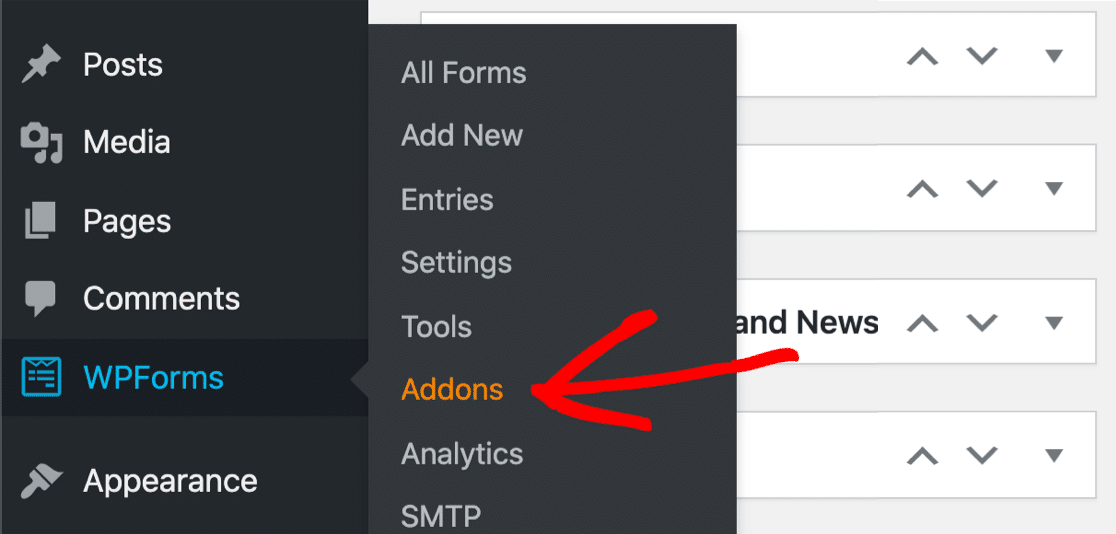
Scrollen Sie nach unten, bis Sie das Formularvorlagenpaket finden. Klicken Sie dann auf Add-on installieren und aktivieren .
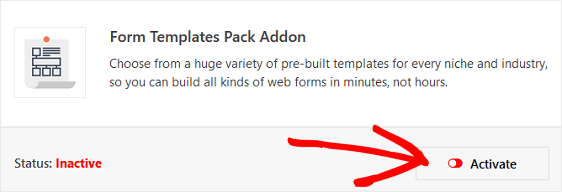
Mit diesem Add-on können Sie auf die vorgefertigte Online-Anmeldeformularvorlage für Veranstaltungen sowie auf viele andere branchen- und nischenspezifische Vorlagen zum Erstellen benutzerdefinierter Formulare für Ihre Website zugreifen. Dies erspart Ihnen die Zeit, die benötigt wird, um Formularfelder für die Veranstaltungsregistrierung manuell zu einem einfachen Kontaktformular hinzuzufügen.
Gehen Sie als Nächstes zu WPForms » Neu hinzufügen , um ein neues Formular zu erstellen.
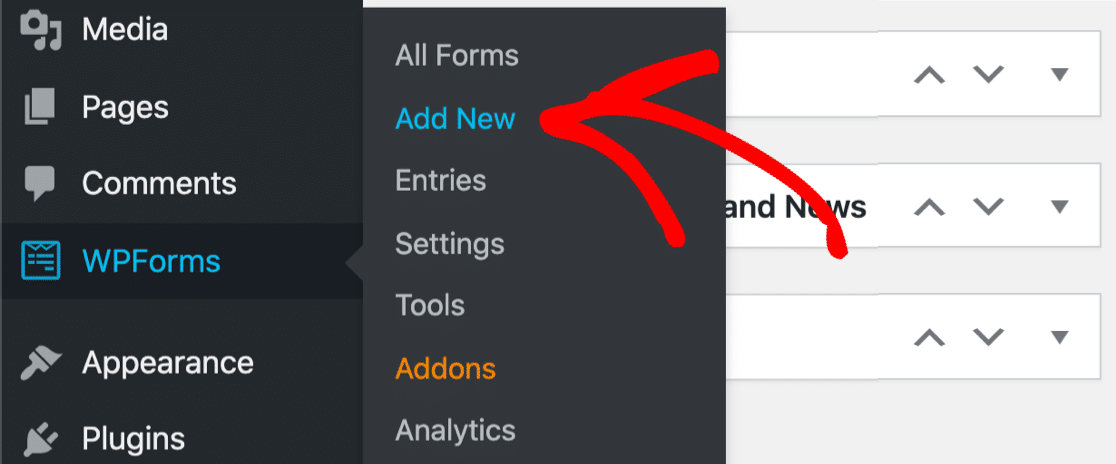
Benennen Sie auf dem Einrichtungsbildschirm Ihr Formular und scrollen Sie zum unteren Rand des Vorlagenbildschirms, wo zusätzliche Vorlagen angezeigt werden. Geben Sie „Event Registration“ in die Suchleiste ein und die Formularvorlage für die Online-Event-Registrierung wird angezeigt.
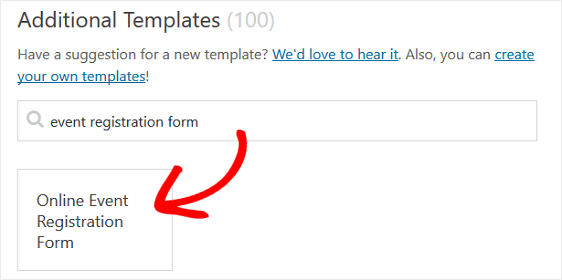
Klicken Sie auf die Vorlage und WPForms erstellt für Sie ein Formular zur Veranstaltungsregistrierung.
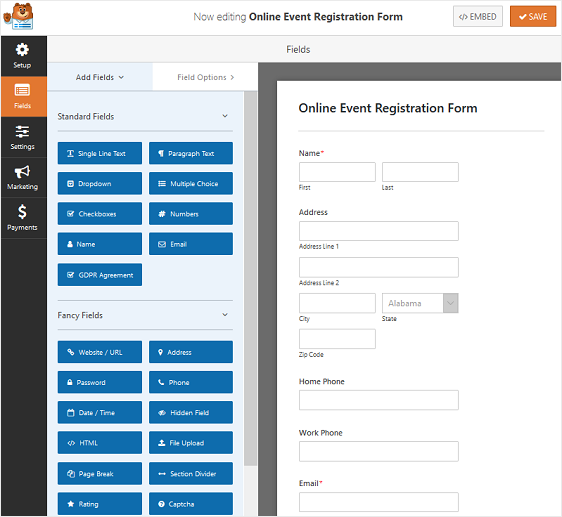
Lassen Sie uns nun das Formular anpassen, das unsere Besucher im Frontend sehen.
Schritt 2: Passen Sie Ihr WordPress-Event-Registrierungsformular an
WPForms macht das Anpassen von Formularen einfach.
Sie sehen die folgenden Formularfelder in Ihrem Online-Anmeldeformular für Veranstaltungen:
- Name
- Die Anschrift
- Festnetztelefon
- Arbeitshandy
- Mehrfachauswahl
- Einzeiliger Text
- Dropdown-Liste
Sie können Ihrem Veranstaltungsregistrierungsformular zusätzliche Formularfelder hinzufügen, indem Sie sie aus dem linken Bereich in den rechten Bereich ziehen. Sie können die Felder auch anpassen, indem Sie auf das Feld klicken.
Mit WPForms ist es beispielsweise einfach, Zahlungen von Ihren Website-Besuchern in Ihren Formularen einzuziehen. Tatsächlich ist WPForms so flexibel, dass Sie Zahlungen von Benutzern direkt aus Ihren Formularen einziehen oder auf die Zahlung zu einem späteren Zeitpunkt warten können. Sie müssen kein E-Commerce-Plugin verwenden oder die Leute dazu bringen, zur Kasse zu gehen.
Wenn Sie die Zahlung für Ihre Veranstaltung von Website-Besuchern in Ihrem Veranstaltungsregistrierungsformular einziehen möchten, müssen Sie Ihr Dropdown-Menü-Formularfeld anpassen.
Löschen Sie dazu das Dropdown-Menü aus Ihrem Formular im rechten Bereich des Formulareditors. Scrollen Sie dann nach unten zu den Zahlungsfeldern und fügen Sie Ihrem Formular ein Formularfeld Mehrere Artikel hinzu .
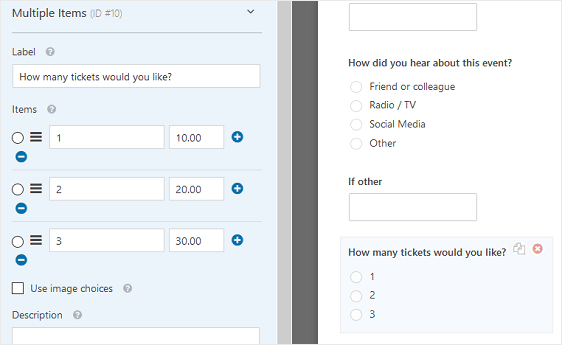
Passen Sie das Formularfeld an und achten Sie darauf, die Ticketbeträge für die Veranstaltung hinzuzufügen. Wenn Sie den Ticketverkauf steigern möchten, fügen Sie die Option hinzu, mehr als 3 Tickets zu kaufen, klicken Sie einfach auf das Plus (+) , um eine weitere Option hinzuzufügen.
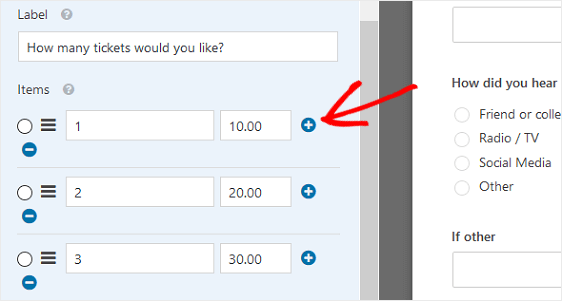
Immer wenn sich ein Website-Besucher für Ihre Veranstaltung anmeldet und die Anzahl der Tickets auswählt, die er kaufen möchte, wird ihm die Gesamtzahl angezeigt.
Wenn Sie Ihren Teilnehmern zu einem späteren Zeitpunkt eine Rechnung stellen möchten, behalten Sie einfach das Dropdown-Menü bei, lassen die Leute die Anzahl der Tickets auswählen, die sie kaufen möchten, und senden ihnen nach der Registrierung für Ihre Veranstaltung eine Rechnung.
Wenn Sie Hilfe bei der Rechnungsstellung für Ihre Kunden benötigen, sollten Sie sich unsere Zusammenfassung der günstigsten verfügbaren Rechnungssoftwareoptionen ansehen.
Wenn Sie mit der Anpassung Ihrer Veranstaltungsregistrierungsformulare fertig sind, klicken Sie auf Speichern .
Schritt 3: Konfigurieren Sie die Einstellungen Ihres Veranstaltungsregistrierungsformulars
Gehen Sie zum Starten zu Einstellungen » Allgemein .
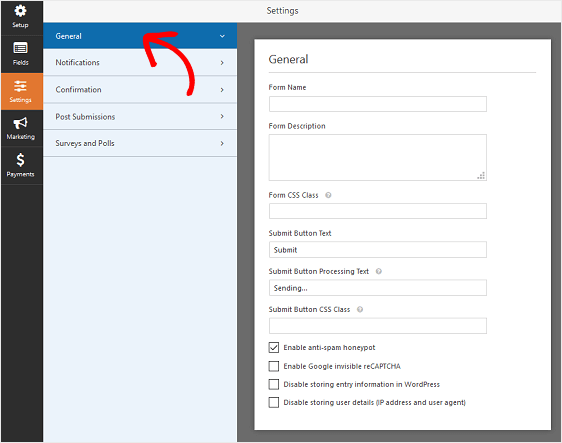
Hier können Sie Folgendes konfigurieren:
- Formularname – Ändern Sie hier den Namen Ihres Formulars, wenn Sie möchten.
- Formularbeschreibung — Geben Sie Ihrem Formular eine Beschreibung.
- Text der Schaltfläche „ Senden“ – Passen Sie die Kopie auf der Schaltfläche „Senden“ an.
- Spam-Prävention – Stoppen Sie Kontaktformular-Spam mit der Anti-Spam-Funktion, hCaptcha oder Google reCAPTCHA. Das Anti-Spam-Kontrollkästchen wird in allen neuen Formularen automatisch aktiviert.
- AJAX-Formulare – Aktivieren Sie AJAX-Einstellungen ohne Neuladen der Seite.
- DSGVO-Verbesserungen – Sie können das Speichern von Zugangsinformationen und Benutzerdetails, wie IP-Adressen und Benutzeragenten, deaktivieren, um die DSGVO-Anforderungen zu erfüllen. Sehen Sie sich unsere Schritt-für-Schritt-Anleitung zum Hinzufügen eines DSGVO-Vereinbarungsfelds zu Ihrem Veranstaltungsregistrierungsformular an.
Wenn Sie fertig sind, klicken Sie auf Speichern .

Schritt 4: Konfigurieren Sie die Benachrichtigungen Ihres Veranstaltungsregistrierungsformulars
Benachrichtigungen sind eine großartige Möglichkeit, eine E-Mail zu senden, wenn eine Bewerbung auf Ihrer Website eingereicht wird.
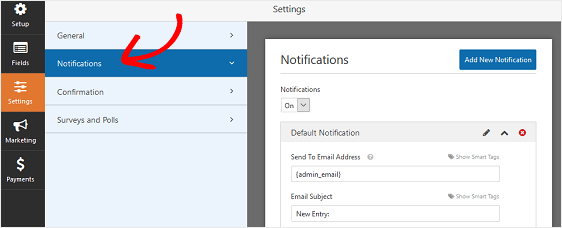
Sofern Sie diese Funktion nicht deaktivieren, erhalten Sie jedes Mal, wenn jemand ein Registrierungsformular für Veranstaltungen auf Ihrer Website einreicht, eine Benachrichtigung darüber.
Hier sind einige Tipps zum Einrichten des besten WordPress-Ereignisformulars:
- Wenn Sie Smart Tags verwenden, können Sie dem Site-Besucher bei der Registrierung für Ihre Veranstaltung auch eine Benachrichtigung senden, in der Sie wissen, dass Sie die Registrierung und den Ticketkauf erhalten haben und sich in Kürze mit Ihnen in Verbindung setzen werden. Dies stellt sicher, dass die Registrierung der Veranstaltung ordnungsgemäß durchgeführt wurde. Hilfe zu diesem Schritt finden Sie in unserer Dokumentation zum Einrichten von Formularbenachrichtigungen in WordPress.
- Wenn Sie zusätzliche Bestätigungs-E-Mails senden müssen, beispielsweise an sich selbst, einen Veranstaltungskoordinator und den Teilnehmer, lesen Sie unsere Schritt-für-Schritt-Anleitung zum Senden mehrerer Formularbenachrichtigungen in WordPress.
- Andi, wenn Sie das Branding in Ihren E-Mails konsistent halten möchten, können Sie diese Anleitung zum Hinzufügen eines benutzerdefinierten Headers zu Ihrer E-Mail-Vorlage lesen.
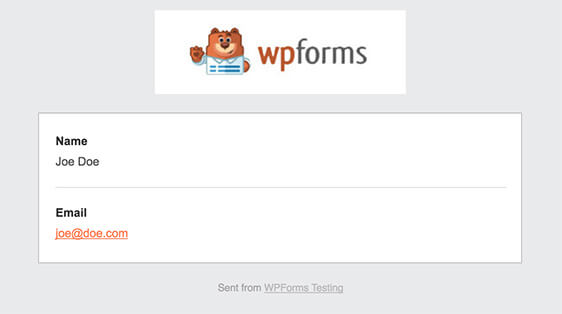
Schritt 5: Bestätigungen Ihres Formulars einrichten
Formularbestätigungen sind Nachrichten, die Site-Besuchern angezeigt werden, sobald sie ein Event-Registrierungsformular auf Ihrer Website absenden. Sie teilen den Leuten mit, dass ihr Formular bearbeitet wurde und bieten Ihnen die Möglichkeit, sie über die nächsten Schritte zu informieren.
WPForms hat drei Bestätigungstypen:
- Nachricht. Dies ist der Standardbestätigungstyp in WPForms. Wenn ein Website-Besucher ein Registrierungsformular für eine Veranstaltung abschickt, wird eine einfache Bestätigungsnachricht angezeigt, die ihn darüber informiert, dass seine Registrierung verarbeitet wurde. Hier finden Sie einige großartige Erfolgsmeldungen, die Ihnen helfen, die Kundenzufriedenheit zu steigern.
- Seite anzeigen. Diese Bestätigungsart leitet Site-Besucher zu einer bestimmten Webseite Ihrer Site und dankt ihnen für die Registrierung. Hilfe dazu finden Sie in unserem Tutorial zum Weiterleiten von Kunden auf eine Dankesseite. Lesen Sie außerdem unseren Artikel zum Erstellen effektiver Dankesseiten zur Steigerung der Kundenbindung.
- Gehen Sie zu URL (Weiterleitung). Diese Option wird verwendet, wenn Sie Website-Besucher auf eine andere Website weiterleiten möchten.
Sehen wir uns an, wie Sie eine einfache Formularbestätigung in WPForms einrichten, damit Sie die Nachricht anpassen können, die Websitebesucher sehen, wenn sie sich für eine Veranstaltung auf Ihrer Website anmelden.
Klicken Sie zunächst im Formulareditor unter Einstellungen auf den Reiter Bestätigung .
Wählen Sie als Nächstes den Bestätigungstyp aus, den Sie erstellen möchten. In diesem Beispiel wählen wir Nachricht aus .
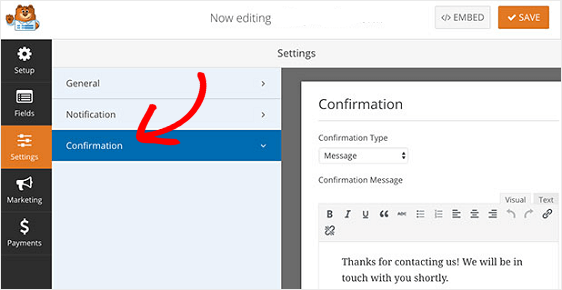
Sie sehen einen benutzerfreundlichen HTML-Editor, mit dem Sie Ihre eigene Nachricht eingeben können. Sie können dies verwenden, um einen Link zum Veranstaltungsort auf Google Maps hinzuzufügen.
Wenn Sie die Bestätigungsnachricht nach Ihren Wünschen angepasst haben, klicken Sie oben im Formulargenerator auf Speichern .
Wenn Sie Registranten basierend auf ihrem Verhalten unterschiedliche Bestätigungen anzeigen möchten, lesen Sie unbedingt, wie Sie bedingte Formularbestätigungen erstellen.
Dies wäre nützlich, wenn Sie Website-Besucher, die ihre Tickets im Voraus bezahlt haben, auf eine Dankesseite schicken und denjenigen, die noch nicht bezahlt haben, eine Bestätigungsnachricht anzeigen möchten, die sie darüber informiert, dass Sie mit den nächsten Schritten in Kontakt treten.
Schritt 6: Konfigurieren Sie die Zahlungseinstellungen Ihres Formulars
Wenn Sie über Ihr Event-Registrierungsformular Zahlungen von Website-Besuchern einziehen, müssen Sie die Zahlungseinstellungen Ihres Formulars konfigurieren, damit Online-Zahlungen richtig verarbeitet werden.
Sie können diesen Teil überspringen, wenn Sie eine RSVP ohne Zahlung sammeln.
WPForms lässt sich in PayPal, Authorize.Net und Stripe integrieren, um Kreditkartenzahlungen zu akzeptieren.
Um die Zahlungseinstellungen in Ihrem Event-Anmeldeformular zu konfigurieren, müssen Sie zuerst das richtige Zahlungs-Add-On installieren und aktivieren.
Eine einfache Schritt-für-Schritt-Anleitung finden Sie in unserem Tutorial zur Installation und Verwendung des PayPal-Addons. Wenn Sie Stripe verwenden möchten, finden Sie hier ähnliche Anweisungen zur Installation und Verwendung des Stripe-Addons.
Klicken Sie anschließend im Formulareditor auf die Registerkarte Zahlungen .
In unserem Beispiel richten wir PayPal für die Bearbeitung von Bestellungen ein.
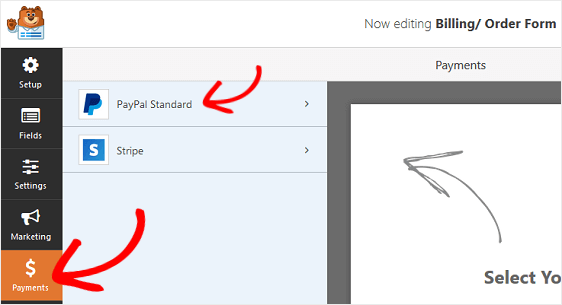
Hier müssen Sie Ihre PayPal-E-Mail-Adresse eingeben, den Produktionsmodus auswählen, Produkte und Dienste auswählen und andere Einstellungen nach Bedarf anpassen.
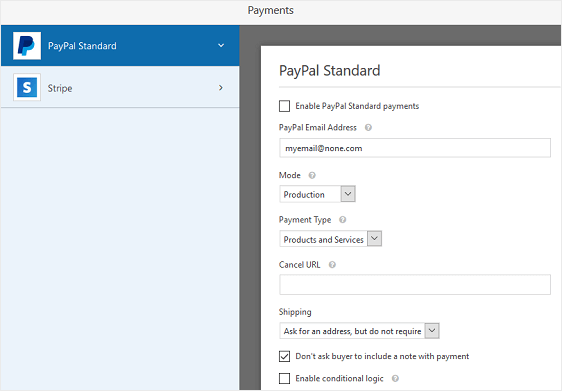
Nachdem Sie die Zahlungseinstellungen konfiguriert haben, klicken Sie auf Speichern, um Ihre Änderungen zu speichern.
Sehen Sie sich unbedingt unser Tutorial an, in dem Sie Ihren Kunden die Wahl ihrer Zahlungsmethode ermöglichen, wenn Sie verschiedene Zahlungsoptionen anbieten möchten.
Jetzt können Sie Ihr Online-Anmeldeformular für Veranstaltungen zu Ihrer Website hinzufügen.
Schritt 7: Fügen Sie Ihr Formular zu Ihrer Site hinzu
Nachdem Sie ein Event-Registrierungsformular eingerichtet haben, müssen Sie es zu Ihrer WordPress-Site hinzufügen.
Im Gegensatz zu vielen Event-Management-Plugins können Sie mit WPForms Ihre Formulare an vielen Stellen auf Ihrer Website hinzufügen, einschließlich Ihrer Blog-Posts, Seiten und sogar Seitenleisten-Widgets. Kein Shortcode im Blockeditor erforderlich!
Werfen wir einen Blick auf die gebräuchlichste Platzierungsoption: die Einbettung von Seiten/Beiträgen.
Erstellen Sie zunächst eine neue Seite oder einen neuen Beitrag in WordPress oder gehen Sie zu den Update-Einstellungen einer vorhandenen.
Klicken Sie anschließend in den ersten Block (den leeren Bereich unter Ihrem Seitentitel) und klicken Sie auf das Symbol WPForms hinzufügen.
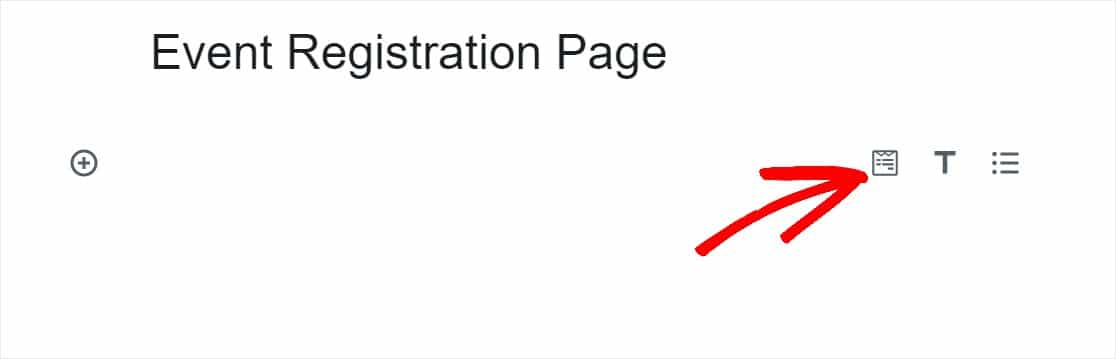
Das praktische WPForms-Widget wird in Ihrem Block angezeigt. Klicken Sie auf das Dropdown-Menü WPForms und wählen Sie aus, welches der bereits erstellten Formulare Sie in Ihre Seite einfügen möchten. Wählen Sie Ihr Event-Anmeldeformular aus.
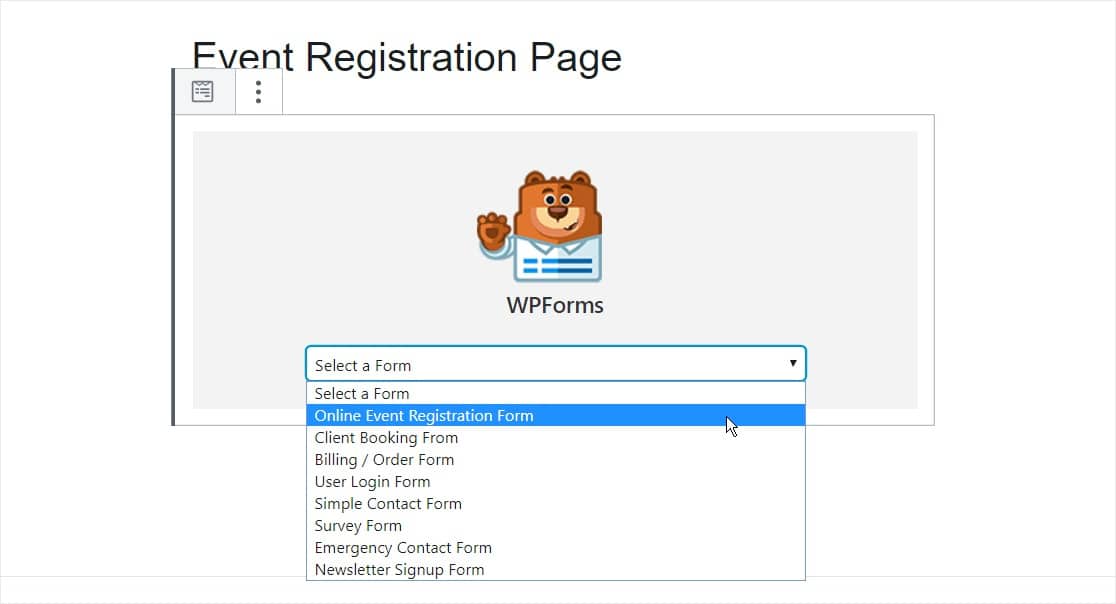
Sie möchten der Seite hier Ihre Veranstaltungsinformationen hinzufügen. Vielleicht möchten Sie auch Ihre Eventseite für SEO optimieren, um den maximalen Traffic zu erzielen.
Veröffentlichen Sie dann Ihren Beitrag oder Ihre Seite, damit Ihr Online-Anmelde- und Ticketing-Formular auf Ihrer Website angezeigt wird.
Interessieren Sie sich dafür, wie Sie mit anpassbarem Online-Event-Management Zeit sparen können? WPForms ist ein großartiges Tool, das Sie als Ereignismanager verwenden können, wenn Sie wiederkehrende Ereignisse haben, da die Formulare so einfach und leicht einzurichten sind.
Sie können auch mehrere Preisoptionen hinzufügen, die den Gesamtpreis Ihrer Veranstaltung ändern, wenn Sie eine Anmeldegebühr für die Veranstaltung erheben.
Erstellen Sie jetzt Ihr WordPress-Anmeldeformular für Veranstaltungen
Weitere Tipps für Event-Anmeldeformulare
Und da hast du es! Sie wissen jetzt, wie Sie ein Online-Anmeldeformular für Veranstaltungen erstellen und können jetzt damit beginnen, Tickets zu verkaufen und Ihre Veranstaltungen online zu bewerben. Mit WPForms als Ihrem WordPress-Event-Registrierungs-Plugin ist dies ganz einfach.
Wenn Sie Registrierungen an einem bestimmten Datum automatisch öffnen und schließen möchten, lesen Sie diese Anleitung zum Festlegen eines Ablaufdatums für Formulare.
Und lesen Sie unbedingt unser Tutorial zum automatischen Senden einer E-Mail-Bestätigung für ein WordPress-Bestellformular, damit Sie Teilnehmern, die für Ihre Veranstaltung im Voraus bezahlt haben, einen Zahlungsnachweis erbringen können.
Also, worauf wartest Du? Beginnen Sie noch heute mit dem leistungsstärksten WordPress-Formular-Plugin. Die WPForms Pro-Version wird mit einer kostenlosen Formularvorlage für die Veranstaltungsregistrierung geliefert und bietet eine 14-tägige Geld-zurück-Garantie.
Und nicht vergessen, wenn Ihnen dieser Artikel gefällt, dann folgen Sie uns bitte auf Facebook und Twitter.
